
时间:2020-11-08 21:18:26 来源:www.win10xitong.com 作者:win10
今天有一位用户说他的电脑安装的是win10系统,在使用的过程中碰到了Win10自带画图工具在哪里的情况,新手用户往往在遇到Win10自带画图工具在哪里情况的时候就束手无策了,不知道如何是好,如果你平时每次遇到问题都去让专业人士处理,那水平就无法提高了。这次我们可以自己来尝试解决一下,可以试试小编的办法:1、在win10系统电脑桌面下边找到任务栏中的"开始"图标。左键点开。2、点开后在开始菜单栏下方,找到"所有程序",左键点开就很快的解决了。下面小编就和大家一起来看看Win10自带画图工具在哪里的详尽处理门径。
详细打开步骤:
第一步:在win10系统电脑桌面下边找到任务栏中的"开始"图标。左键点开。

第二步:点开后在开始菜单栏下方,找到"所有程序",左键点开。
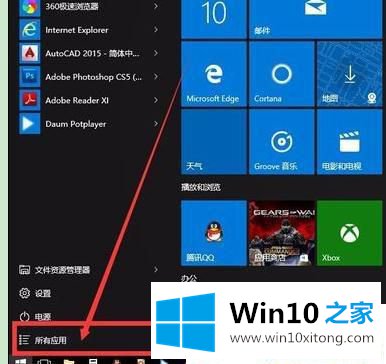
第三步:点开后在所有程序里找到"Windows附件",左键点开。
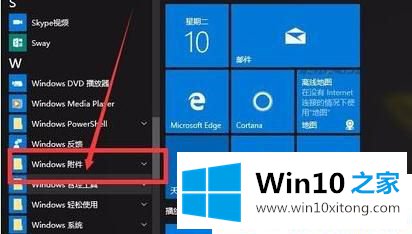
第四步:在附件里就能发现我们要找的"画图工具",点开就能使用啦。如果我们经常使用这个自带画图工具的话,我们可以把它放在桌面任务栏里,这样我们就不用每次使用的时候再一次次的找了。具体方法见下面。
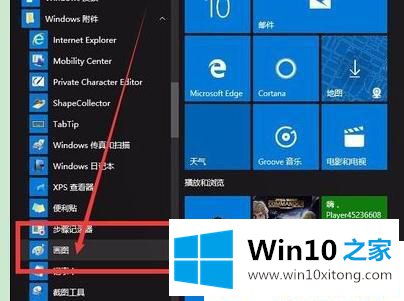
第五步:按照上述方法找到"画图工具"后,鼠标左键点住不放,把它拖到屏幕下方的任务栏中。
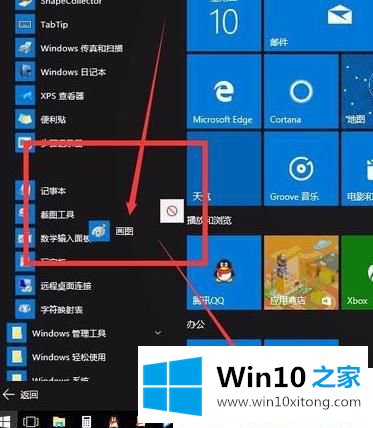
第六步:把"画图工具"拖到任务栏后,放开鼠标左键,画图工具就放在了任务栏里,每次使用的时候就可以直接点击屏幕下方的任务栏即可使用。
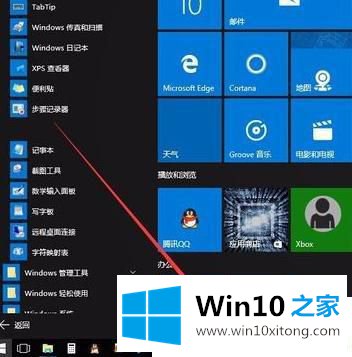

上面介绍就是Win10自带画图工具在哪里,大家看过之后,相信大家也清楚知道画图工具如何打开了,希望本文能帮助大家更好地使用画图工具。
许多朋友都遇到了Win10自带画图工具在哪里的问题,只需要按照上面小编说的方法去做,就可以解决,今天的内容到这里就结束了,关注本站,获取更多有用的内容。